Opérations préliminaires

Avant d'expliquer comment procéder pour configurer le modem, il est bon de vérifier que l'appareil en votre possession est correctement connecté à la prise téléphonique et à l'ordinateur et qu'il est allumé.
Pour ce faire, assurez-vous que le câble téléphonique est branché dans la prise murale et dans l'entrée appropriée attachée au modem, que le voyant approprié est allumé sur l'appareil (il est généralement de couleur vert o jaune) en correspondance avec l'icône indiquant l'alimentation (et sinon, appuyez sur le bouton d'alimentation correspondant) et que le câble Ethernet a été inséré dans l'un des ports numérotés du modem et dans le port LAN de l'ordinateur.
Si le modem est sans fil, vérifiez plutôt que votre ordinateur est connecté au réseau Wi-Fi généré par l'appareil. Pour ce faire, assurez-vous que le Connexion Wi-Fi est présent à côté duregarder dans la zone dédiée de la barre d'état système PC ou Mac.
Accès au panneau de contrôle
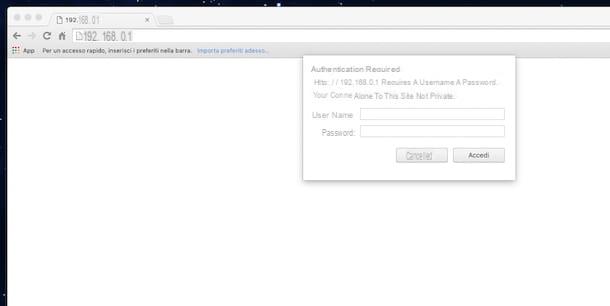
Une fois les opérations effectuées, allumez ce qui précède, en vous positionnant devant l'ordinateur et lancez votre navigateur Web préféré ou celui que vous utilisez généralement pour surfer sur Internet. Connectez-vous ensuite à l'adresse IP du modem en la tapant dans la barre d'adresse puis en appuyant sur le bouton Envoi sur le clavier.
Généralement, l'adresse IP du modem est 192.168.1.1 ou 192.168.0.1. Pour connaître l'adresse IP exacte du modem, essayez de regarder à l'arrière de l'appareil, une étiquette doit y être apposée. Sinon, l'adresse IP peut être inscrite sur le manuel d'utilisation du modem inclus dans le coffret de vente.
Si l'adresse IP du modem n'est indiquée ni sur aucune étiquette collée sur l'appareil ni sur la notice d'utilisation, vous pouvez la localiser directement depuis votre ordinateur en suivant les étapes indiquées ci-dessous.
- Si vous utilisez Windows, vous pouvez connaître l'adresse IP pour accéder au panneau de contrôle du modem en tapant cmd dans le champ de recherche accessible en cliquant sur le bouton Démarrer dans la barre des tâches ou dans le champ approprié accessible en haut à droite du écran de démarrage. Ensuite, appuyez sur Envoi pour démarrer le programme qui a été sélectionné automatiquement. Dans la fenêtre qui s'ouvrira à ce stade, tapez la commande ipconfig puis appuyez sur le bouton Envoi sur le clavier de votre PC pour obtenir la liste complète des adresses liées à votre connexion. Vous trouverez l'adresse IP du modem à côté de l'entrée Passerelle par défaut.
- Si vous utilisez macOS, vous pouvez connaître l'adresse IP par laquelle vous pouvez accéder au panneau de gestion du modem en cliquant sur l'icône Préférences de système (vous pouvez trouver l'icône sur le Dock, dans le dossier applications ou vous pouvez y accéder en utilisant le Launchpad) puis en appuyant sur l'élément Réseau. Dans la fenêtre qui s'affichera alors, sélectionnez le nom de la connexion utilisée et cliquez sur le bouton Avancée ... situé en bas à droite. Puis en cliquant sur l'onglet TCP / IP vous trouverez l'adresse à laquelle vous devez vous connecter indiquée à côté du libellé routeur.
Vous serez invité à entrer un nom d'utilisateur et un mot de passe pour accéder au panneau de commande du modem. Habituellement, la combinaison à utiliser est Admin/Admin o Admin/Mot de passe mais parfois, vous devez utiliser d'autres paramètres. Si tel est le cas, vous pouvez consulter le manuel d'utilisation du modem pour connaître la bonne combinaison à utiliser. Si vous avez des difficultés à identifier le nom d'utilisateur et le mot de passe de votre modem, vous pouvez consulter mon tutoriel sur la façon de trouver le mot de passe du modem et du routeur.
Configuration
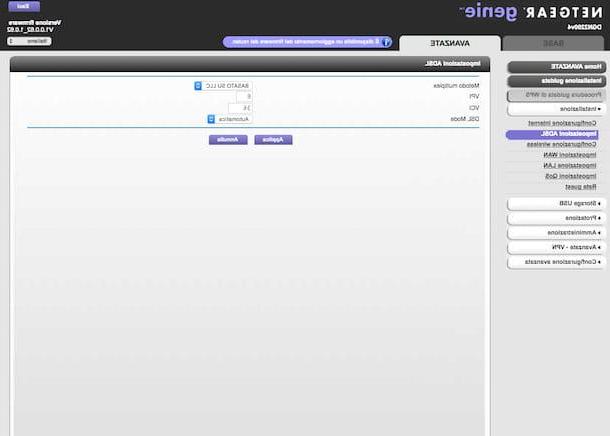
Une fois connecté au panneau de configuration du modem, la procédure de configuration initiale de l'appareil pour votre connexion Internet devrait démarrer automatiquement. Cependant, veuillez noter que pour certains modèles de modems, cela ne se produit pas. Si la procédure de configuration automatique ne démarre pas toute seule, alors essayez de localiser le bouton pour la démarrer, par exemple Configurer, installation o magicien, et cliquez dessus.
À ce stade, le processus de configuration du modemr c'est généralement très simple. Il suffit de définir un nouveau mot de passe pour accéder à ce dernier (si nécessaire) et de régler tous les paramètres relatifs à votre connexion.
Dans la plupart des cas, la procédure de configuration du modem est capable d'identifier automatiquement les paramètres nécessaires pour pouvoir surfer sur Internet en utilisant le service de connectivité mis à disposition par votre opérateur téléphonique. Si ce n'est pas le cas, continuez en sélectionnant PPPoe / LLC ou PPPoA / VC-Mux comme type de connexion, 8 e 35 ou, dans certains cas, 36 comme valeurs de VPI et VCI et - uniquement si nécessaire - entrez le nom d'utilisateur et le mot de passe pour accéder à la connexion.
Pour vous assurer que tout s'est bien passé, vérifiez que le panneau de configuration du modem indique qu'une connexion Internet a été établie et que les voyants du modem sont allumés et colorés vert.
Si à la fin de l'assistant votre modem ne se connecte pas correctement à Internet (rappelez-vous qu'il faut parfois plusieurs minutes pour que tous les voyants s'allument vert), essayez de changer de PPPoe / LLC a PPPoA / VC-Mux (ou inversement) et/ou contactez le service client de votre fournisseur pour connaître les paramètres exacts à utiliser.
Inscription et services d'abonnement
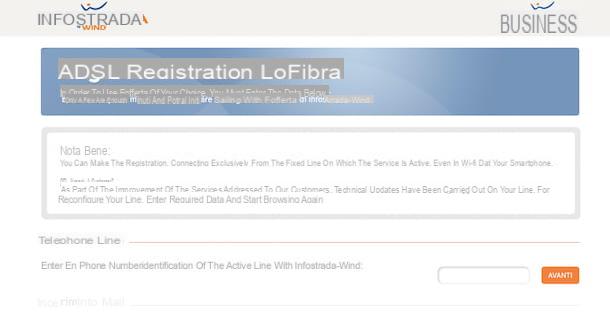
Certains opérateurs, après avoir configuré un nouveau modem, demandent l'exécution d'une simple procédure d'enregistrement de l'abonnement Internet en place. Pour cela, ouvrez un nouvel onglet de votre navigateur Web préféré et attendez quelques instants que la page appropriée pour l'enregistrement de votre abonnement et des services associés apparaisse. Si cette page n'apparaît pas automatiquement, essayez de recharger l'onglet actuel du navigateur en cliquant sur le bouton approprié en forme de freccia placé au sommet.
Suivez maintenant l'assistant en ligne qui s'affiche à l'écran en saisissant toutes les données demandées (par exemple le numéro de la ligne téléphonique sur laquelle l'abonnement a été activé, votre adresse e-mail, votre numéro de sécurité sociale, etc.). Il accepte alors les conditions du contrat.
Dans certains cas, après avoir fait cela, vous devrez vous déconnecter temporairement d'Internet. Pour ce faire, éteignez et rallumez simplement le modem. Attendez ensuite que tous les voyants de l'appareil soient à nouveau colorés vert après quoi vous pouvez enfin commencer à surfer en ligne avec votre modem dès que vous avez configuré la ligne utilisée.
Ensuite, essayez de taper www.configurehow.com dans la barre d'adresse de votre navigateur préféré. Si tout s'est bien passé, mon site sera chargé correctement, confirmant que la procédure de configuration du modem est effectivement réussie.
Autres réglages
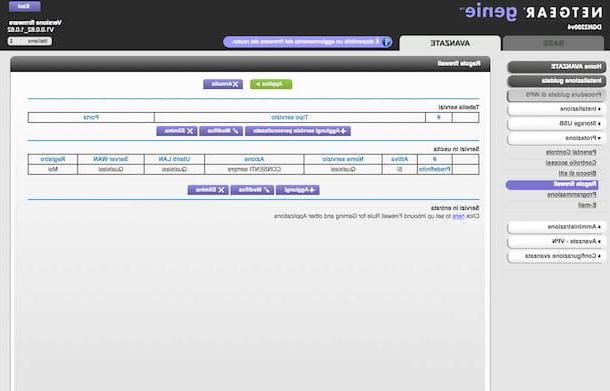
Maintenant que vous avez enfin effectué toute la procédure de configuration de base de votre modem et que vous avez réussi à établir une connexion Internet, vous pouvez passer à la deuxième étape avec les paramètres un peu plus avancés. Rien de compliqué, ne vous inquiétez pas.
Plus tôt, je vous ai dit que les panneaux de configuration du modem sont généralement accessibles en utilisant la combinaison Admin/Admin, c'est une bonne raison de modifier ce paramètre et d'utiliser des données d'authentification personnalisées.
Pour cela, rendez-vous dans la rubrique sécurité, entretien o Administration du modem, repérez le formulaire pour changer le nom d'utilisateur et le mot de passe pour accéder au panneau de l'appareil (à ne pas confondre avec le mot de passe de la connexion Wi-Fi, ce qui est autre chose), remplissez ce dernier avec des données difficilement identifiables et cliquez sur le bouton pour enregistrer les paramètres. Pour plus de détails, consultez mon guide sur la façon de changer les mots de passe du modem.
D'autres paramètres que je vous propose de modifier dans votre modem sont ceux relatifs aux pare-feux et aux ports à ouvrir dans ce dernier pour utiliser eMule, uTorrent et autres programmes P2P.
Par exemple, si vous utilisez un modem Netgear avec interface génie vous pouvez modifier les paramètres du pare-feu simplement en allant dans la section Avancéen cliquant sur l'article Protection placé sur le côté gauche, puis en appuyant sur Règles de pare-feu et en cliquant sur le bouton + Ajouter, pour utiliser l'un des préréglages disponibles, ou sur le bouton + Ajouter un service personnalisé, pour configurer d'abord un nouveau service personnalisé. Pour plus d'informations, n'hésitez pas à consulter mon guide sur la façon d'ouvrir les ports du routeur.
Dans les modems Wi-Fi les plus modernes, la clé de sécurité du réseau sans fil doit également être configurée. Afin d'éviter que des tiers non autorisés n'arrivent sur votre réseau Wi-Fi et exploitent la connexion Internet à votre insu, je vous recommande donc d'utiliser une clé de type WPA2 / AES très long et cela n'a aucun sens. Si vous voulez en savoir plus, consultez mon guide sur la façon de définir des mots de passe de réseau sans fil.
Après avoir effectué toutes les modifications, n'oubliez pas de cliquer sur le bouton Appliquer, Sauver o Sauvegarder les modifications pour enregistrer les nouveaux paramètres dans le panneau de configuration du modem. Notez que dans certains cas, le modem peut redémarrer automatiquement.
Enfin, je précise également que vous pouvez consulter à tout moment les statistiques relatives à votre connexion dans la rubrique Pays panneau de commande du modem et que vous pouvez réinitialiser l'appareil en appuyant avec la pointe d'un stylo ou avec un trombone sur le bouton approprié situé à l'arrière ou sur le côté de celui-ci et en continuant à maintenir enfoncé pendant environ dix secondes, pratiquement jusqu'à ce que les voyants du modem s'éteignent et/ou commencent à clignoter.
Comment configurer le modem











